Если вы хотите создать резервную копию рабочего стола, панели, виджетов и всего остального Budgie, вам потребуется работать с Dconf. Для работы с Dconf вам необходимо убедиться, что он установлен и работает на вашем компьютере с Linux.
ОПОВЕЩЕНИЕ СПОЙЛЕРА: прокрутите вниз и посмотрите видеоурок в конце этой статьи.
Оглавление
Установить Dconf
Примечание: Dconf, скорее всего, уже установлен на вашем компьютере с Linux. Тем не менее, на всякий случай важно попробовать переустановить это программное обеспечение.
Ubuntu
sudo apt install dconf*
Debian
sudo apt-get install dconf*
Arch Linux
sudo pacman -S dconf
Fedora
sudo dnf install dconf
OpenSUSE
sudo zypper install dconf
Общие Linux
Вам нужен Dconf в вашей системе, но вы не используете что-то из приведенного выше списка? Откройте терминал и используйте диспетчер пакетов для поиска «dconf». Когда вы его найдете, установите все пакеты с «dconf» в имени.
Резервное копирование настроек Budgie
Полная резервная копия с помощью Dconf — лучший способ убедиться, что все настройки вашей системы (включая Budgie) безопасны. Чтобы создать резервную копию, запустите окно терминала и выполните команду dconf dump, чтобы сделать копию всей вашей установки Dconf. НЕ ИСПОЛЬЗУЙТЕ СУДО!
dconf dump / > full-backup
После завершения дампа настроек запустите его с помощью команды cat, чтобы проверить содержимое файла.
cat ~/full-backup | more
Если после запуска с помощью команды cat содержимое файла выглядит хорошо, введите clear, чтобы очистить терминал. Затем создайте папку в каталоге ~ / Documents для хранения файла резервной копии. Перенести данные сюда, а не хранить их в своем домашнем каталоге, является хорошей идеей, поскольку это гарантирует, что вы случайно не удалите их позже.
mkdir -p ~/Documents/dconf-backups/ mv full-backup ~/Documents/dconf-backups/
Резервное копирование только для волнистых попугаев
Выбор маршрута только для Budgie при создании новой резервной копии — отличная идея, если вы заботитесь только о сохранении основных настроек, а не всей системы. Чтобы сделать новую резервную копию, экспортируйте данные в / com / solus-project / с помощью команды dconf dump.
dconf dump /com/solus-project/ > budgie-backup
После завершения команды экспорта просмотрите файл резервной копии с помощью команды cat. Просмотр файла данных позволит вам оценить, было ли резервное копирование успешным.
cat ~/budgie-backup | more
Если резервная копия выглядит нормально, создайте новую папку резервной копии в ~ / Documents и переместите туда данные с помощью команды mv.
mkdir -p ~/Documents/budgie-backups/ mv budgie-backup ~/Documents/budgie-backups/
Темы и иконки
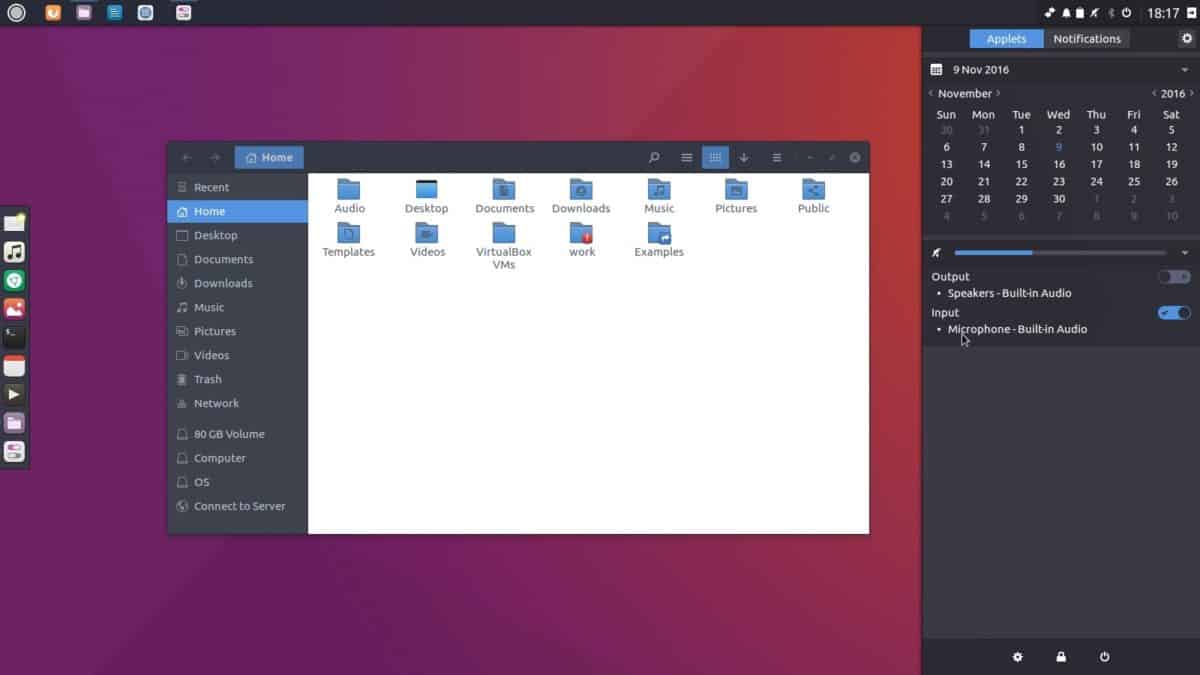
Вы сделали резервную копию настроек Budgie, экспортировав их из Dconf. Создание резервной копии таким образом гарантирует, что ваша панель, виджеты и другие настройки останутся нетронутыми. Однако он не сохранит ваши пользовательские значки и темы на месте, поскольку Dconf — это только текст и не может содержать файлы значков и тем. В результате вам необходимо сделать полную резервную копию папок ~ / .icons и ~ / .themes.
Чтобы создать резервную копию, откройте терминал и используйте команду tar для сжатия этих папок.
Примечание: если вы устанавливаете собственные темы и файлы значков в масштабе всей системы, вам необходимо создать резервную копию каталогов / usr / share / icons / и / usr / share / themes /, а не ~ / .icons и ~ / .themes. .
tar -cvpf custom-icons.tar.gz ~/.icons tar -cvpf custom-themes.tar.gz ~/.themes mv *.tar.gz ~/Documents/budgie-backups/
Как вариант, создайте резервную копию системы.
sudo -s cd /usr/share/ tar -cvpf custom-icons.tar.gz icons tar -cvpf custom-themes.tar.gz themes
mv *.tar.gz /home/username/Documents/budgie-backups/
Возьмите папку «budgie-backups» и загрузите ее в свой любимый поставщик облачных хранилищ для безопасного хранения. Как вариант, поместите его на домашний сервер или внешний жесткий диск.
Восстановление резервной копии

Загрузите папку «budgie-backups» из облака (или с домашнего сервера) и поместите ее в ~ / Downloads на вашем ПК с Linux. Затем откройте окно терминала и с помощью команды CD перейдите из домашнего каталога в папку ~ / Downloads.
cd ~/Downloads/budgie-backups
Используя команду загрузки dconf, восстановите настройки рабочего стола Budgie.
Команда полного восстановления
dconf load / < full-backup
Команда восстановления только для Gnome
dconf load /com/solus-project/ < budgie-backup
После восстановления резервной копии рабочего стола Budgie пришло время разместить наши пользовательские значки и темы в системе.
Восстановить значки для одного пользователя
Чтобы восстановить собственные значки и темы для одного пользователя, выполните следующие команды в окне терминала.
tar --extract --file custom-icons.tar.gz -C ~/ --strip-components=2 tar --extract --file custom-themes.tar.gz -C ~/ --strip-components=2
Восстановить значки для общесистемных пользователей
Чтобы восстановить общесистемные значки и темы, выполните следующие операции в командной строке.
sudo tar --extract --file custom-icons.tar.gz -C /usr/share/ --strip-components=1 --overwrite sudo tar --extract --file custom-themes.tar.gz -C /usr/share/ --strip-components=1 --overwrite
После восстановления всех файлов на вашем ПК с Linux Budgie должен выглядеть так, как если бы он был до того, как вы сделали резервную копию. Если все выглядит неправильно, выйдите из сеанса и войдите снова.

